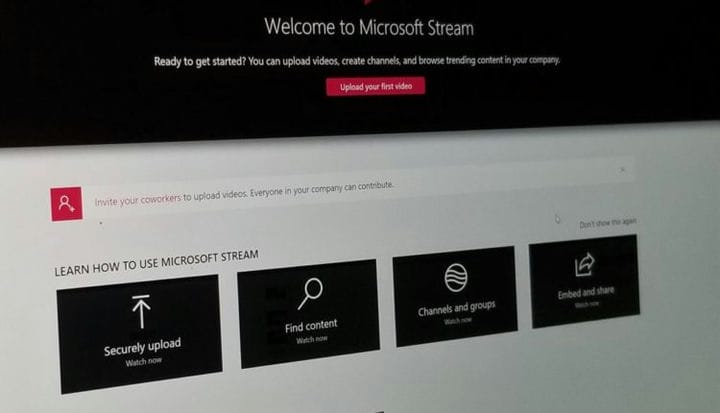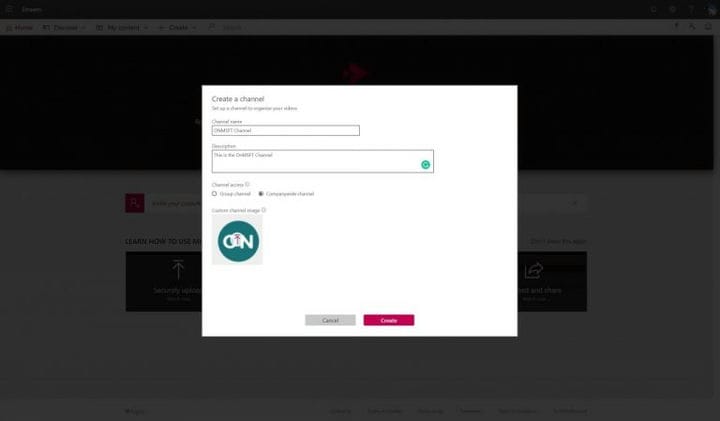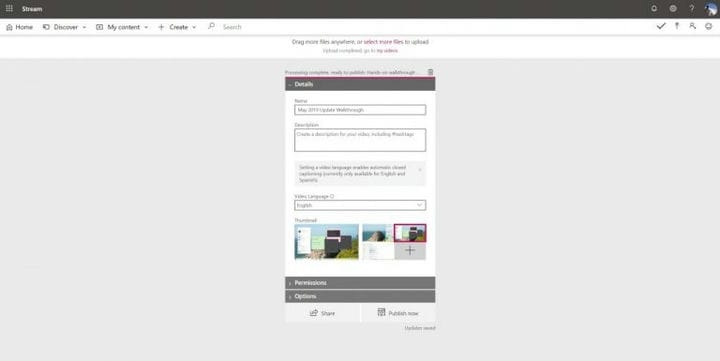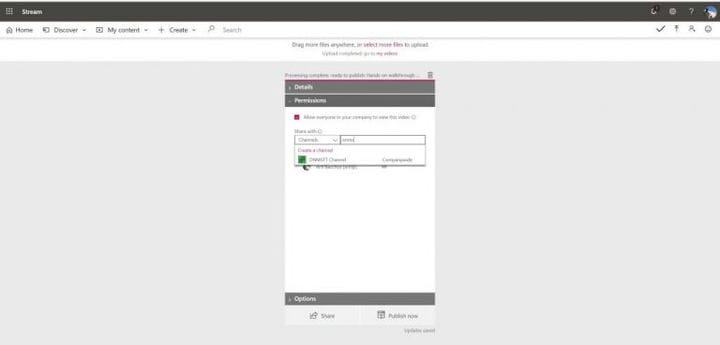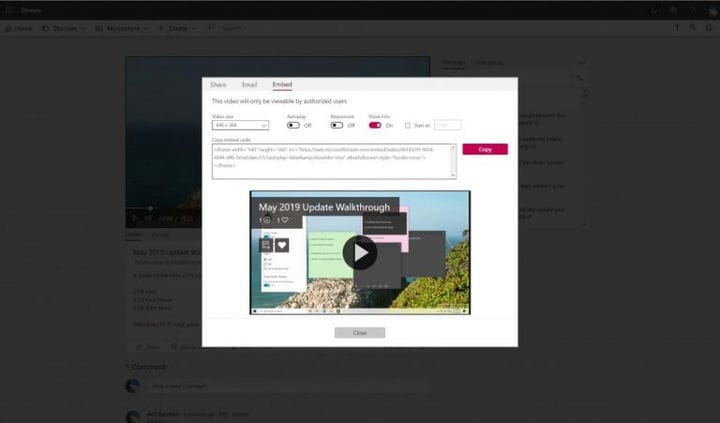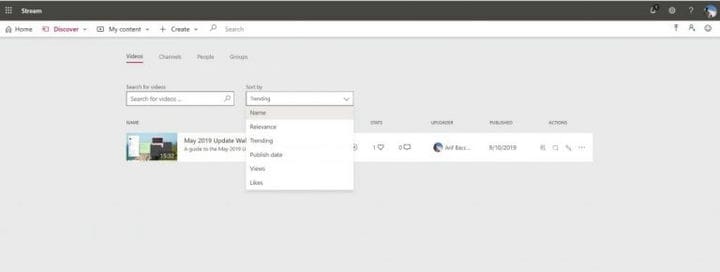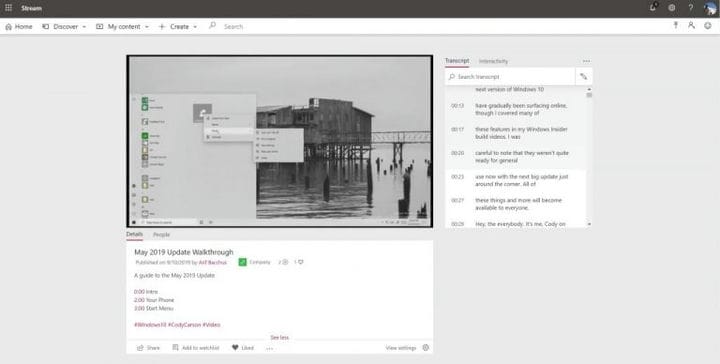মাইক্রোসফ্ট একটি স্ট্রিমিং ভিডিও পরিষেবা আছে? অফিস 365 এ স্ট্রিম দিয়ে কীভাবে শুরু করবেন
অন্তর্ভুক্ত সবচেয়ে অফিস 365 ব্যবসা সদস্যতাগুলি মাইক্রোসফট স্ট্রিম নামে পরিচিত সার্ভিস। এটি আপনাকে ভিডিওগুলি সুরক্ষিতভাবে এবং ব্যক্তিগতভাবে আপলোড করতে এবং সহকর্মীদের সাথে আপনার সংস্থায় ভাগ করে নেওয়ার অনুমতি দেয়। এটি কীভাবে সেট আপ করবেন তা এখানে।
- অফিস 365 ড্যাশবোর্ড থেকে স্ট্রিম অ্যাক্সেস করুন
- এতে আপনার ভিডিও আপলোড করতে একটি চ্যানেল তৈরি করুন
- আপনার ভিডিও আপলোড করুন এবং বিবরণ ক্ষেত্রটি পূরণ করুন
- আবিষ্কার বাটনে ক্লিক করে আপনার ভিডিওগুলি পরিচালনা এবং অনুসন্ধান করুন
সমস্ত উইন্ডোজ 10 সংস্করণে প্রযোজ্য
ভিডিওগুলি ভাগ করা যে কোনও ব্যবসায়ের অপরিহার্য অংশ হতে পারে। আপনি কর্মচারীদের প্রশিক্ষণ দিতে, প্রতিদিন এবং তথ্যমূলক স্নিপেটগুলি ভাগ করতে, সভার রেকর্ডিং এবং আরও অনেক কিছু করতে ভিডিও ব্যবহার করতে পারেন। Ditionতিহ্যগতভাবে, আপনি ভাবতে পারেন যে ইউটিউব এটির জন্য সেরা হাতিয়ার হবে তবে আপনি কি জানেন যে মাইক্রোসফ্টের একটি এন্টারপ্রাইজ ভিডিও স্ট্রিমিং পরিষেবা রয়েছে?
এটি ঠিক, বেশিরভাগ অফিস 365 ব্যবসায় সাবস্ক্রিপশনে কোনও অতিরিক্ত ব্যয় ছাড়াই অন্তর্ভুক্ত করা হ’ল মাইক্রোসফ্ট স্ট্রিম হিসাবে পরিচিত একটি পরিষেবা। এটি আপনাকে ভিডিওগুলি সুরক্ষিতভাবে এবং ব্যক্তিগতভাবে আপলোড করতে এবং সহকর্মীদের সাথে আপনার সংস্থায় ভাগ করে নেওয়ার অনুমতি দেয়। এই নির্দেশিকাতে, আমরা আপনাকে মাইক্রোসফ্ট স্ট্রিম দিয়ে কীভাবে শুরু করতে পারি তা দেখাব।
অফিস 365 ড্যাশবোর্ডে স্ট্রিম সন্ধান করুন এবং একটি চ্যানেল তৈরি করুন
স্ট্রিম দিয়ে শুরু করতে, আপনি এটি অফিস 365 ড্যাশবোর্ডের সমস্ত অ্যাপ্লিকেশন বিভাগ থেকে এটি পেতে পারেন । বিকল্পভাবে, আপনি এখানে ক্লিক করে এটি চালু করতে পারেন । একবার আপনি প্রবেশ করার পরে আপনি লক্ষ্য করবেন যে মূল পৃষ্ঠাটি বেশ ফাঁকা।
ভিডিওগুলি প্রক্রিয়া করা বা আপলোড করার আগে, চ্যানেল তৈরি করা ভাল । আপনার সমস্ত নতুন সামগ্রী এবং ভিডিওগুলির জন্য চ্যানেলগুলি হোম এবং হাব হবে। আপনি যদি চ্যানেলটি না চান তবে উপরের ডান কোণে আপলোড বোতামটি ক্লিক করে সরাসরি ভিডিও আপলোড করা শুরু করতে পারেন । তবে, আপনি আপনার সহকর্মীদের স্ট্রিমের জন্য আমন্ত্রণ জানাতে চাইবেন । আপনি ওয়েবপৃষ্ঠার শীর্ষ বারে স্মাইলি মুখের পাশে লোক আইকনটি ক্লিক করে এটি করতে পারেন। এটি নিশ্চিত করবে যে তারা জানে যে অ্যাপটিতে তাদের অ্যাক্সেস রয়েছে।
একটি নতুন চ্যানেল তৈরি করতে, ওয়েবপৃষ্ঠার শীর্ষে তৈরি চিহ্নটিতে ক্লিক করুন । তারপরে, চ্যানেলটি নির্বাচন করুন । তারপরে আপনি চ্যানেলের নাম এবং বিবরণ সহ তথ্য পূরণ করতে পারেন । আপনি চাইলে নতুন চ্যানেলে কার অ্যাক্সেস রয়েছে তাও আপনি চয়ন করতে পারেন। আপনি অফিস 365 এ কোনও নির্দিষ্ট গোষ্ঠীর অ্যাক্সেসকে সীমাবদ্ধ করতে পারেন বা প্রত্যেকে দেখার জন্য আপনি এটি কোম্পানির উপরে সেট করতে পারেন। প্রয়োজনে আপনি চ্যানেল চিত্রও আপলোড করতে পারেন। ভবিষ্যতের রেফারেন্সের জন্য, চ্যানেলের জন্য লিঙ্কটি সংরক্ষণ করতে ভুলবেন না। আপনি সর্বদা আমার সামগ্রী ক্লিক করে এবং পরে চ্যানেলগুলি বেছে নিয়ে এটিকে অ্যাক্সেস করতে পারবেন ।
একটি গ্রুপ নির্বাচন কার্যকর হবে যদি আপনি ভিডিও এবং আপনার চ্যানেলটি কেবলমাত্র একটি গোষ্ঠীর সাথে ভাগ করে নিতে চান। গোষ্ঠীর বাইরের ব্যক্তিদের অ্যাক্সেস থাকবে না। উদাহরণস্বরূপ, এটি বিক্রয়ের জন্য ভিডিওগুলির একটি গ্রুপ হতে পারে, যা আপনি অন্য কর্মীদের দেখতে চান না। অন্যথায়, সংস্থাগুলি নির্বাচন করা প্রত্যেককে কন্টেন্টটি বলতে, প্রশিক্ষণের ভিডিওগুলি দেখতে দেয়।
আপনার প্রথম ভিডিও আপলোড এবং প্রকাশ করুন!
একবার আপনি চ্যানেল তৈরি করার পরে, আপনি স্ট্রিমে একটি ভিডিও আপলোড করতে পারেন। কেবলমাত্র + বোতামটি ক্লিক করুন এবং তালিকা থেকে ভিডিও আপলোড করুন । আপনি একবার আপনার ফাইলটি চয়ন করলে স্ট্রিমটি মাইক্রোসফ্টের সার্ভারগুলিতে ভিডিও আপলোড করা শুরু করবে। একটি ভিডিও ভাষা চয়ন করতে ভুলবেন না, এবং তারপরে সংরক্ষণ করুন টিপুন । ভিডিও আপলোড হওয়ার সাথে সাথে আপনি কিছু ক্ষেত্র পূরণ করতে সক্ষম হবেন। ভিডিওটির নাম অবশ্যই নিশ্চিত করুন এবং এটিকে একটি বিবরণ দিন। তারপরে আপনি একটি থাম্বনেইল চিত্র চয়ন করতে পারেন।
আপনি বর্ণনায় টাইমস্ট্যাম্পগুলি অন্তর্ভুক্ত করতে চাইতে পারেন, কারণ এগুলি মেটাডাটার অংশ। অতিরিক্তভাবে, দর্শকদের জন্য আবিষ্কারকে আরও সহজ করার জন্য, আপনি এক সাথে গ্রুপ সম্পর্কিত ভিডিওগুলিতে হ্যাশট্যাগগুলিও ব্যবহার করতে পারেন। আপলোডের অংশ হিসাবে, আপনি একটি ভাষাও চয়ন করতে চান, কারণ এটি স্বয়ংক্রিয়ভাবে বন্ধ ক্যাপশনগুলির জন্য একটি ফাইল তৈরি করবে।
পরবর্তী, অনুমতি বিভাগ আছে। আপনার কোম্পানির সর্বত্র ভিডিওটি দেখার জন্য আপনি বিকল্পটি চয়ন করতে পারেন। এর সাথে ভাগ করে নেওয়ার অধীনে, আপনি একটি নির্দিষ্ট চ্যানেলে ভাগ করতে এবং যোগ করতে বাছাই করতে পারেন (যেমন আপনি স্রেফ তৈরি করেছেন এর মতো) অথবা কোনও নির্দিষ্ট ব্যক্তির সাথে। আপনি কার মালিকানা এবং ভিডিওটি সম্পাদনা করতে চান তার জন্য অতিরিক্ত নিয়ন্ত্রণ রয়েছে। আপনি তাদের অনুমতি পরিবর্তন করতে পারেন।
শেষ পর্যন্ত, আপনি বিকল্প বিভাগটি খুঁজে পাবেন। মন্তব্যগুলি পরিবর্তন করতে বা একটি ক্যাপশন ফাইলটি স্বয়ংক্রিয়ভাবে তৈরি করতে আপনি এটি ক্লিক করতে পারেন। একবার আপনি আপলোডের জন্য প্রস্তুত হয়ে গেলে, আপনি এখনই প্রকাশিত ক্লিক করতে পারেন । তারপরে আপনি যে চ্যানেলটিতে এটি আপলোড করেছেন সেখান থেকে সরাসরি উপরে বা উপরে আমার সামগ্রীগুলিতে ক্লিক করে এবং সেখানে ভিডিওতে ক্লিক করে আপনি ভিডিওটি দেখতে পারবেন।
সামগ্রী অনুসন্ধান করা, ভাগ করা এবং পরিচালনা করা
একবার আপনি স্ট্রিমে একটি ভিডিও আপলোড করার পরে, আপনি সম্ভবত এটি কীভাবে খুঁজে পেতে পারেন তা জানতে এবং তা ভাগ করে নিতে চাইবেন। ঠিক আছে, আপনি মূল স্ট্রিম ড্যাশবোর্ডের শীর্ষে আবিষ্কার বাটনে ক্লিক করে সমস্ত সামগ্রী খুঁজে পেতে পারেন । সেখান থেকে আপনি ভিডিও, চ্যানেল, লোক বা গোষ্ঠীগুলির জন্য বিকল্পগুলি ক্লিক করতে পারেন।
এখনই, আপনি আপলোড করা হয়েছে এমন ভিডিওগুলির একটি তালিকাও দেখতে পাবেন বা আপনার দেখার বা পরিচালনা করার জন্য উপলব্ধ। আপনি ভিডিওর পাশে … ক্লিক করে বিকল্পটি নির্বাচন করে একটি মুছতে বা ভাগ করতে পারেন ।
বিকল্পভাবে, আপনি যখন কোনও ভিডিও দেখছেন, আপনি নীচের বাম কোণে ভাগ করুন বোতামটি ক্লিক করতে এবং লিঙ্কটি অনুলিপি করতে পারেন। আপনি কোথায় ভিডিও শুরু করবেন তার বিকল্পগুলিও চয়ন করতে পারেন। আপনি যদি ইমেল করছেন তবে ভিডিও দেখতে গ্রুপে যোগ করার জন্য কোনও ব্যক্তির নাম টাইপ করতে পারেন। শেষ অবধি, এম্বেড রয়েছে যা আপনাকে কোনও ওয়েবসাইট বা ব্লগে এম্বেড করতে ভিডিও আকার, অটোপ্লে বিকল্পগুলি এবং আরও অনেক কিছু পরিবর্তন করতে দেয়।
আরও সুনির্দিষ্ট অনুসন্ধানের জন্য, আপনি ভিডিওগুলির সন্ধানের জন্য ভিডিও বারের জন্য অনুসন্ধান বার ব্যবহার করতে পারেন । আপনি নাম, প্রাসঙ্গিকতা, প্রবণতা, প্রকাশের তারিখ, দর্শন বা পছন্দ অনুসারে বাছাই করতে পারেন।
এখানে একটি চ্যানেল ট্যাব রয়েছে, যেখানে আপনি আপনার সংস্থা বা আপনাকে আমন্ত্রিত করা হয়েছে এমন চ্যানেলগুলি জুড়ে উপলব্ধ চ্যানেলগুলি দেখতে পাবেন। তারপরে, পিপল ট্যাব রয়েছে যা আপনাকে এমন কিছু ব্যক্তিদের অনুসন্ধান করতে দেয় যাঁরা ভিডিও প্রকাশ করেছেন। অবশেষে, গ্রুপগুলি রয়েছে, যা পূর্ববর্তী হিসাবে আমরা ব্যাখ্যা করেছি functions
মনে রাখবেন, অনুসন্ধান বাক্সটিও আপনার বন্ধু। তবে স্ট্রিম ইউটিউবের মতো নয়। স্ট্রিমের অনুসন্ধান বাক্সটি আপনাকে কেবলমাত্র সেই ভিডিওগুলিতে সীমাবদ্ধ রাখবে যা সংস্থার সাথে অভ্যন্তরীণভাবে ভাগ করা হয়েছে। অনুসন্ধানের ফলাফলগুলি প্রাসঙ্গিক মেটাডেটা এবং ভিডিও থেকে জ্ঞানীয় অন্তর্দৃষ্টি প্রদর্শন করবে।
ভিডিও প্লেয়ার
আপনি যখনই কোনও ভিডিও এটিকে চালু করতে ক্লিক করেন, আপনি প্লেয়ারটি দেখতে পাবেন। ভিডিওর অধীনে বিভিন্ন ট্যাব রয়েছে। বিস্তারিত ট্যাব ভিডিও বিবরণ ব্যাখ্যা, এবং আপনি বিবরণ প্রদর্শন করা হবে। ট্রান্সক্রিপ্ট আপনাকে ভিডিওর একটি স্বয়ংক্রিয় উত্পাদিত ট্রান্সক্রিপ্ট দেখায়। লোকেরা ভিডিওতে উল্লিখিত ব্যক্তির একটি সময়রেখা তালিকাভুক্ত করবে (যদি সক্ষম করা থাকে) এবং ইন্টারঅ্যাক্টিভিটি ভিডিওতে যুক্ত করা কোনও জরিপ, কুইজ বা ফর্ম দেখায়।
ভিডিও প্লেয়ারটিতে নিজেই বন্ধ ক্যাপশন দেওয়ার জন্য একটি বিকল্প থাকবে। আপনাকে প্লেব্যাকের গতি, মান সমন্বয় করতে সহায়তা করার জন্য একটি সেটিংস আইকনও রয়েছে। তারপরে, থিয়েটার মোড এবং পূর্ণ-স্ক্রিন মোডের জন্য একটি বোতাম রয়েছে।
ভিডিওর অধীনে মন্তব্যের স্থান হবে। আপনি যদি কোনও মন্তব্য পোস্ট করেন তবে আপনি প্রয়োজন হলে এটি সম্পাদনা করতে বা মুছতে পারেন। আপনি কিছুটা হৃদয়ের আইকনটিও লক্ষ্য করতে পারেন, এটি আপনাকে ভিডিওটি পছন্দ করতে দেবে।
আপনি কীভাবে স্ট্রিম ব্যবহার করবেন?
আপনি বলতে পারেন যে স্ট্রিম একটি খুব দরকারী ভিডিও পরিষেবা। মাইক্রোসফ্ট টিমগুলি কীভাবে স্ল্যাকের বিকল্প, একইভাবে অভ্যন্তরীণ ব্যবহারের জন্য স্ট্রিম ইউটিউবের কাছে একটি দুর্দান্ত বিকল্প বিকল্প। আপনি সহজেই ভিডিওর লিঙ্কগুলি ভাগ করে নিতে পারেন এবং আপনার সংবেদনশীল সামগ্রীগুলি জনসাধারণকে দেখার জন্য চিন্তা না করেই অভ্যন্তরীণভাবে আপনার ব্যক্তিগত এবং আপনার কোম্পানির মধ্যে জিনিসগুলি রাখতে পারেন। এটি নির্দ্বিধায় চেক করুন এবং নীচের মন্তব্যে আপনার মতামত আমাদের জানান।